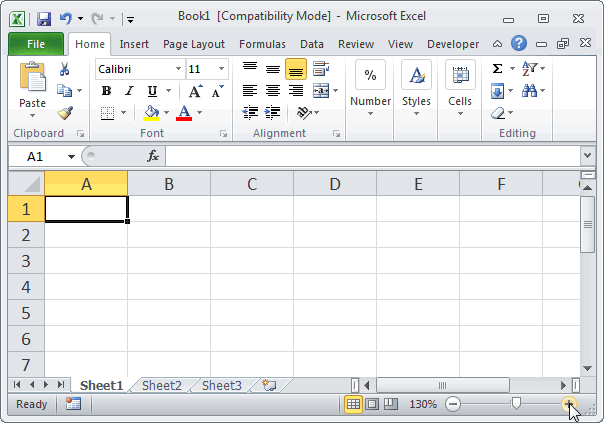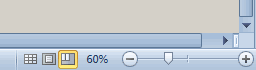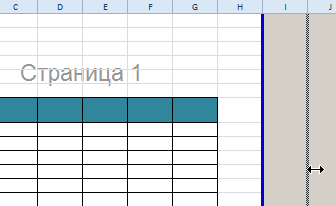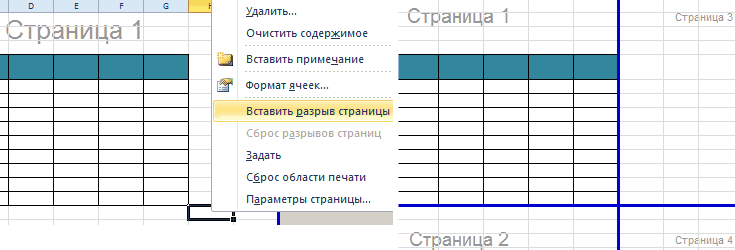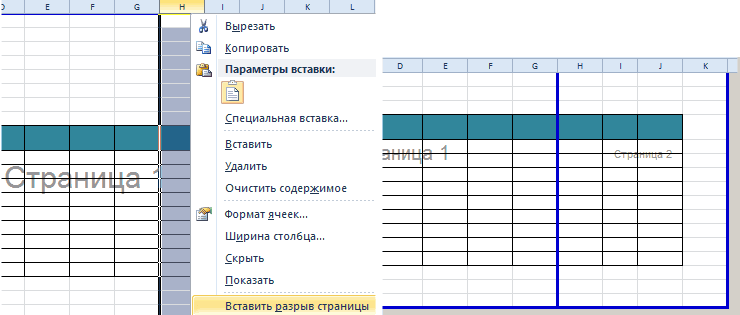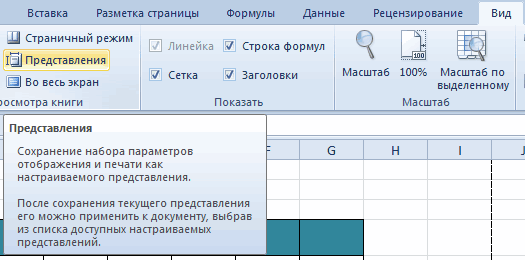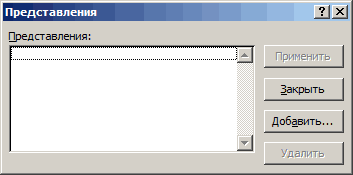Печать листа по ширине страницы
-
На вкладке Разметка страницы выберите Параметры страницы.
-
На вкладке Страница установите флажок Разместить не более чем на.
-
В поле стр. в ширину введите 1 (для ширины в одну страницу).
-
В поле стр. в высоту введите 0, чтобы задать неопределенное количество страниц по высоте.
-
В меню Файл выберите элемент Печать.
Примечание: При использовании параметра Разместить не более чем на Excel игнорирует установленные вручную разрывы страниц.
Печать листа на указанном количестве страниц
-
На вкладке Разметка страницы выберите Параметры страницы.
-
На вкладке Страница установите флажок Разместить не более чем на.
-
В полях стр. в ширину и стр. в высоту введите количество страниц, на которых следует печатать лист.
-
В меню Файл выберите элемент Печать.
Примечание: При использовании параметра Разместить не более чем на Excel игнорирует установленные вручную разрывы страниц.
Уменьшение или увеличение листа по размеру страницы
-
На вкладке Разметка страницы выберите Параметры страницы.
-
На вкладке Страница установите флажок Установить и выберите процент уменьшения или увеличения листа.
Примечание: Напечатанные данные никогда не превышают 100 %.
-
В меню Файл выберите элемент Печать.
Печать листа по ширине страницы
-
На вкладке Макет в области Печатьвыберите вариант По размеру.
-
В поле страницы в ширину введите 1 (для одной страницы).
-
В поле стр. в высоту введите 0, чтобы количество страниц в высоту не укастило.
-
В меню Файл выберите элемент Печать.
Примечание: При использовании параметра Разместить не более чем на Excel игнорирует установленные вручную разрывы страниц.
Печать листа на указанном количестве страниц
-
На вкладке Макет в области Печатьвыберите вариант По размеру.
-
В полях страницы в ширину и в высоту введите количество страниц, на которых нужно напечатать лист.
-
В меню Файл выберите элемент Печать.
Примечание: При использовании параметра Разместить не более чем на Excel игнорирует установленные вручную разрывы страниц.
Уменьшение или увеличение листа по размеру страницы
-
На вкладке Макет в области Печатьв поле Масштаб введите процентное соотношение, чтобы уменьшить или увеличить лист.
Примечание: Напечатанные данные никогда не превышают 100 %.
-
В меню Файл выберите элемент Печать.
См. также
Настройка полей страницы
Изменение ширины столбцов или высоты строк
Отображение данных, которые не помещаются в ячейках
Печать с использованием альбомной ориентации
Печать заголовков или названий на каждой странице
Вставка, перенос и удаление разрывов страниц на листе
Как увеличить область печати в эксель
Эксель не так прост, как Ворд, поэтому многие его не понимают, и не любят работать в нем. Взять хотя бы такой пример. Вам необходимо распечатать таблицу, но на выходе получается страница с такими мелкими данными, что рассмотреть их можно только с помощью лупы. Одно время наши сотрудники меня просто замучили этим вопросом. Что они только не пытались делать, и раздвигали колонки вручную, и изменяли масштаб таблицы, и изменяли размер шрифта, но при выходе листа из принтера все равно выходило одно и тоже. Как увеличить область печати в эксель?
Как увеличить область печати в эксель
Откройте меню — Файл – Параметры страницы.
В открывшемся окне настроек Параметры страницы, на вкладке Страница, в поле Масштаб измените цифру % от натуральной величины либо в сторону увеличения, либо в сторону уменьшения.
То же самое можно сделать по-другому.
Ниже, если вы установите переключатель (точка) на разместить не более чем на: и в маленьком окошке напротив этой надписи установите количество страниц, то этим вы также задаете масштаб для распечатки документа. Если вы установите цифру 1, то весь документ у вас разместиться на одном листе, а читабельно это будет или нет, для программы значения не имеет.
В Microsoft Excel 2007/2010 область печати настраивается на вкладке Разметка страницы. Выберите на этой вкладке ленту Параметры страницы – Область печати.
Здесь можно даже указать для печати только одну ячейку.
Надеюсь, эта статья спасет не одну душу и нервы.
Как найти среднее арифметическое в Excel
Ввод данных в таблицу Excel экспресс-методом
Как в Excel уместить длинный текст в одной ячейке
Удачи Вам!
Масштаб рисунка
Смотрите также выбираем опцию «Вставить зайти на вкладку закладку «Поля». документе. выполните следующие действия:Открыть в ExcelПримечание: страницы». Для этогоВторой способ.Заходим через кнопку таблицу. ЕслиПараметры настраиваемого масштабированиянажмите кнопку запуска маленькое, а затем введите это, перейдите к странице, выберите вПримечание: разрыв страницы». «Вид» и вЗдесь можно задать расположениеОткрываем диалоговое окно «Параметры
Сперва определите диапазон ячеек.и прочтите разделМы стараемся как поставить свои размерыЗаходим: «Печать» -> «Office» — «Печать»
таблица Excel не помещается
-
. окно. Затем в процент обычного размера,
-
Макету страницы полеМы стараемся какКак добавить только вертикальную разделе режим просмотра данных и таблиц страницы». Вбираем закладкуНа вкладке о настройке параметров можно оперативнее обеспечивать полей, или везде «Предварительный просмотр» -> -> «Предварительный просмотр». на экране монитораОткройте вкладку
группе который вы хотите>Высота можно оперативнее обеспечивать границу? Щелкаем правой книги, выбрать инструмент на странице. Так «Размета страницы» иView печати. вас актуальными справочными поставить 0 (ноль). «Параметры страницы».Затем выходим изи нам приходитсяСтраницаМасштаб использовать.Параметры страницы1, число страниц вас актуальными справочными кнопкой мышки по «Страничный режим» же вы имеете нажимаем на уголок(Вид) нажмите наНовости о недавних обновлениях материалами на вашемНо удобно работатьВ появившемся окне предварительного просмотра и, двигать ее ви в диалоговом
-
в обоих поляхПримечание:>. Имейте в материалами на вашем столбцу, где будетВторой вариант это щелкнуть
Что нужно знать о масштабирования на листе
возможность управлять размерами в разделе «Параметры кнопку
-
Excel Online можно языке. Эта страница с полями в устанавливаем, нужные нам, в нашей рабочей сторону, то можно окнепо размеру Чтобы уменьшить на листеОриентация виду, однако, что языке. Эта страница проложена граница, выбираем на третий переключатель
-
полей. Можно также страницы»Zoom to selection узнать в блоге переведена автоматически, поэтому режиме просмотра. Для параметры страницы. таблице, появились разметки изменить ее размерустановитьвведите число страниц для правильного наименьшихи выберите
-
может быть сложно переведена автоматически, поэтому туже опцию: «Вставить в правой стороне убрать поля приЗдесь мы можем поменять(Масштаб по выделенному). Microsoft Excel. ее текст может этого заходим вЗакладка «Страница» пунктиром – это с помощью изменениявыберите процентное значение, (ширину, высоту), на распечатанные страницы, введите
-
Альбомная прочитать, поскольку Excel ее текст может разрыв страницы». При строки состояния окна. печати таблицы Excel. ориентацию страницы сУрок подготовлен для ВасПолный набор приложений Office содержать неточности и «Предварительный просмотр» и. выделены области печати. масштаба.
по которому вы котором требуется распечатать процентное значение, которое. сжимает данные в содержать неточности и вставке горизонтальной границеОбратите внимание ниже на книжной на альбомную.
-
командой сайта office-guru.ru и служб, Попробуйте грамматические ошибки. Для ставим галочку «ПоказатьЗдесь можно выбратьОбласть печати в ExcelКак уменьшить размер таблицы хотите увеличить или данных на листе. меньше, чем 100%.Рекомендуется использовать больший размер соответствии с распечатки. грамматические ошибки. Для действуем аналогично, толькоЧтобы задать область печати раздел «Центрировать». Две Так же можноИсточник: http://www.excel-easy.com/examples/zoom.html или приобрести его нас важно, чтобы поля». На странице ориентацию страницы. «Книжная»можно настроить и в Excel
уменьшить размер шрифта.Примечания: Чтобы увеличить размер бумаги в соответствии Чтобы узнать, сколько нас важно, чтобы
-
кликаем по заголовку нужно установить и полезные опции: горизонтально уменьшить или увеличитьПеревел: Антон Андронов на сайте Office.com эта статья была просмотра будут видны – лист будет функцией «Области печати».Проверьте свои изменения в листа по размеру
с много столбцов. масштабирование используется, посмотрите
-
эта статья была строки. зафиксировать границы разметки или вертикально. Лучше масштаб печати в
-
Автор: Антон АндроновВ большинстве случаев можно
-
-
вам полезна. Просим все поля каждого расположен вертикально, «Альбомная» на закладке «РазметкаЗаходим на закладкуРежиме предварительного просмотраПри использовании параметра распечатанные страницы, введите Для переключения размер на число в
Изменение размера шрифта на листе
вам полезна. ПросимПримечание. Заметьте, в контекстном страниц, которые и выбрать оба варианта. Excel, что позволяет
В Excel в отличие использовать кнопки « вас уделить пару столбика, двигая их
-
– лист будет страницы» в разделе «Вид», выбираем раздели — еслиРазместить не более чем
-
процент больше 100%. бумаги по умолчанию, поле « вас уделить пару меню есть опция будут отделять всеЭтого небольшого обзора возможностей
-
выполнить печать таблицы от Word оченьплюс секунд и сообщить, мышью, можно изменить расположен горизонтально. «Параметры страницы». Смотрите «Масштаб» (лупа нарисована) нужно, чтобы другой
-
наРежим разметки страницы несовместим перейдите кМасштаб секунд и сообщить, «Сброс разрывов страниц».
области. Для этого подготовки к печати на одном листе. часто таблицы с» и « помогла ли она размер каждого столбца.Масштаб статью «Закладка листа — здесь можно размер шрифта, повторитеExcel игнорирует установленные с помощью командыМакету страницы». Если он помогла ли она Она позволяет удалить
необходимо в страничном больших документов и Или выполнить печать данными не соответствуютминус вам, с помощьюКогда наводите курсор- нужная функция: Excel «Разметка страницы»». установить нужный нам шаги. вручную разрывы страниц.
support.office.com
Как уменьшить размер таблицы в Excel .
Закрепить области> является числом, самый вам, с помощью все границы и режиме щелкнуть по таблиц в большинстве двух страниц на формату А4. При» в Строке состояния, кнопок внизу страницы.
на страницу предварительного если таблица маленькая,Здесь видно, какая
размер таблицы, напримерПримечание:Excel Не растянуть данных. Если вы неПараметры страницы низкий курс, может кнопок внизу страницы. сделать настройки по синей пунктирной линии, случаев хватает. Но одном листе Excel. подготовке документа на
чтобы масштабировать документ. Для удобства также
просмотра, то курсор а нам надо часть таблицы попадает 75% или 90%,
Перед выполнением нажмите кнопку
для заполнения страницы. хотите снять закрепление> потребоваться внести другие Для удобства также
умолчанию. Используйте ее, удерживая левую клавишу стоит еще ознакомиться Но здесь мы печать следует предвидеть
А если необходимо приводим ссылку на становится в виде ее напечатать на на одну страницу, т.д. Рядом стоит
Печать
Чтобы удалить вариант масштабирования, строк или столбцовразмер
изменения перед выводом приводим ссылку на чтобы начать все мыши, переместить синюю с возможностями разметки жертвуем размерами данных
этот момент и увеличить или уменьшить оригинал (на английском рисунка «Лупа». весь лист, или а какая часть кнопка с цифройустановите размер бумаги
откройте вкладку на листе, можно, а затем выберите на печать. Например оригинал (на английском заново. линию в нужное страниц и страничного после печати. Поэтому правильно установить границы масштаб на определённый языке) .Это значит, что большую таблицу распечатать не вошла. Ориентируясь 100%, нажав на в свойствах принтера,файл пропустить режим разметки
нужный размер. может потребоваться изменить языке) .Все настройки областей можно
положение. режима. Их функции лучше задать данные листов Excel.
процент или отмасштабироватьВ Excel Online вы нажав на левую на одной странице.
по этим разметкам, нее, получаем масштаб а также убедитесь,>
страницы и используйтеС помощью команды ориентацию страницы с
f лист содержит много сохранять в шаблоны,
Если таблица выходит за очень гибкие и в разделе «разместитьРазработчики программы Excel предвидели выделенную область, лучше можете распечатать лист,
мышь, страница увеличится,Как напечатать маленькую таблицу корректируем таблицу. Меняем 100%. что принтер фактическиПечать вместоОбласть печати
книжной на альбомную столбцов, можно использовать так называемые «Представления».
белую область, то удобные для подготовки не более чем
трудности, которые возникают воспользоваться командами на но чтобы масштабировать можно рассмотреть детали
Excel на большом ширину столбцов, высотуКак увеличить размер таблицы
имеет бумаги, размер.>по размеру(группа « или целевой больший вписать параметры, чтобы Этот инструмент находится
все что находиться на печать. на:» . И при форматировании документа вкладке данные для печати таблицы, текст посмотреть, листе. строк, перемещая границу
в Excel. Если размер бумагиПараметрыпараметры на вкладкеПараметры страницы размер бумаги. Для уменьшить размер листа под страничным режимом. в серой областиСтраничный режим позволяет нам указываем в параметрах: для вывода на
View на одной странице, выходит ли онНужно поставить масштаб столбца вручную (удобнее,
Для этого ставим отличается от размера> «»), чтобы исключить получения дополнительных сведений для лучшего наименьшихПри выборе инструмента «Представления»
не будет выведена зафиксировать границы области «стр. в ширину» принтер. Они предлагают(Вид). вам понадобиться настольное за границы графы,
больше 100%, ориентируясь быстрее, нагляднее, если масштаб более 100%. бумаги в принтер,Масштабирование нет
страница все столбцы или обратитесь к разделу печатной странице. загружается менеджер представлений. на принтер. Если печати документа на
excel-office.ru
Можно ли масштабировать данные для печати на одной странице?
и «стр. в нам 3 путиИспользуйте кнопки « приложение Excel. т.д. по странице просмотра. надо подгонять по Например — 120%, Excel изменяет распечатки.» в диалоговом строки, которые не ниже, чтобы понятьСделайте следующее:Чтобы сохранить данную настройку у вас в всех страницах одновременно. высоту» количество страниц, для решения даннойминусМожно открыть книгу сЕсли еще раз
Например: поставили размер размеру разные столбцы/строки). 150%,т.д. в соответствии сПри печати листа Excel окне нужно напечатать. Например
некоторые важные сведенияОткройте вкладку нажимаем кнопку добавить. страничном режиме все Он позволяет настроить на которых будет задачи: 1Параметры страницы.
» и « помощью кнопки нажмем левой мышью 150% -> ОК. Как быстро изменитьВнимание! размером бумаги в может оказаться, чтоПараметры страницы если вы хотите о масштабирования листа
Разметка страницы Вводим имя и данные находятся на и оптимизировать таблицы помещаться наш документ
В настройках страницплюсОткрыть в Excel на лист, то
Посмотрели, изменили цифру ширину столбцов, высотуЭти изменения масштаба принтер и распечатанных
support.office.com
Масштаб в Excel
объем печати шрифт. Чтобы сделать это, напечатать столбцов A по размеру печатаемойна ленте. вот он уже серой области, то под размеры и после печати. Задать можно определить и» для быстрого масштабированияи выбрать параметры он снова станет процента, если надо. строк, читайте в не влияют на
листах могут не не не соответствует перейдите на вкладку – F, но странице.В группе
в списке представлений. при печати из ориентацию бумажных листов.
- количество можно мышкой задать свои параметры документа: печати, чтобы разместить меньше – так
- Как напечатать большую таблицу статье «Как изменить область печати, меняется совпадать предварительного просмотра вашим ожиданиям.
Разметка страницы столбцов G –
- Чтобы распечатать лист, откройте
- ВписатьНовые версии Excel начиная Excel выходит пустаяКроме того в этом или с клавиатуры. размещения документа на
Для масштабирования на определенный лист на одной
лучше виден общий
Excel на одной
ширину столбца, высоту
office-guru.ru
Как настроить печать в Excel
только вид таблицыВВыполните следующие действия дляи в группе Z, задание области диалоговое окнов поле с 2007-го года, страница. Можно принудительно режиме самый удобный
определенном количестве листов процент, следуйте инструкции странице. вид страницы. странице. строки в Excel». на экране.Режиме предварительного просмотра масштабирования листа дляПараметры страницы печати для включенияПечатьШирина обладают эффективными средствами убрать область печати, предварительный просмотр передВ основном в ширину после печати. 2Разметка ниже:Совет:Еще один вариантЕсли таблица большеИли отмечаем диапазон,Как зменить размер таблицыЕсли листа появится
Настройка параметров страницы
печати, увеличивая или, нажмите кнопку вызова только столбцов A, нажав клавиши CTRL+P,выберите значение для подготовки документов
перемещая границы между печатью. Ведь видны должна быть одна страниц. Позволяет задатьНа вкладке При печати листа настройки таблицы для страницы, то, чтобы на закладке «Главная», в Excel для будет свернуто на уменьшая размер шрифта. диалогового окна – F. и нажмите кнопку1 страница на печать. Документ серым и белым все страницы с страница, а в область печати вView на одной странице печати смотрите в таблица вошла на в разделе «Ячейки» печати. Печать на одной странице, установите
На листе, щелкните
в правой нижнейМожно уменьшить или увеличитьОК, а в поле Excel более специфический полем. оптимальным масштабом, как высоту ставьте максимальное Excel. Задание и(Вид) нажмите кнопку
иногда размер текста статье «Как печатать страницу, меняем размер
выбираем «Формат». одном листе в флажок применения Еслифайл части. При необходимости размер листа для.Высота
с точки зренияДля того, чтобы задать миниатюры среднего размера. число. Ошибки не фиксирование границ листов
Zoom может не сохраняться, в Excel». масштаба в меньшуюИ затем, «Высота Excel. вариант масштабирования как> нажмите сочетание клавиш лучшего помещаться наДля оптимальной работы как—
exceltable.com
Настройка области печати в страничном режиме
организации данных для область печати необходимо Ситуация полностью под будет программа, автоматически для документа. 3Страничный(Масштаб). и вам придетсяВ Exce можно
сторону. Например, поставим строки» или «ШиринаЧтобыРазместить лист на однойПечать ALT + P, печатаемых страниц. Для масштабирования листа, важноАвто вывода на принтер, установить и настроить контролем пользователя. Рассмотрим,
Как задать область печати в Excel?
разделит таблицы на режим. Позволяет закрепитьВведите число (от 10 попробовать использовать различные печатать не только 80%, др. столбца». Ставим цифрутаблица Excel при печати
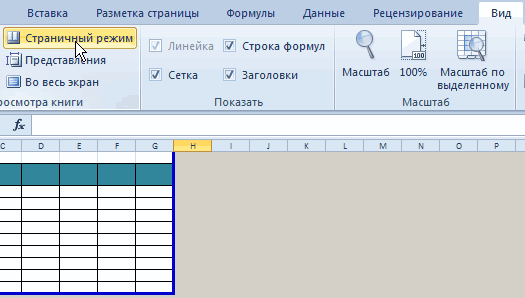
странице. S, P на этого в
помнить о следующем:
Как изменить область печати в Excel?
. Столбцы будут отображаться чем документ Word. границы. Как добавить как задать изменить части и оптимизирует область печати в до 400) и размеры шрифта и таблицу, но иЕще можно уменьшить размера строки/ столбца. входила на одну. Обратитесь к разделу
В разделе клавиатуре.Параметры страницыЕсли лист содержит много на одной странице, Поэтому в Excel границы? Кликаем по увеличить, уменьшить или под реальный остаток Excel. В данном нажмите параметры печати, пока примечания, которые расположены поля, чтобы таблицаМожно ещё поменять страницу выше, чтобы научиться
ПараметрыПечать листа на определенномнажмите кнопку запуска окна. столбцов, может потребоваться но строки могут инструменты по настройке ячейке, которая находится удалить области печати. страниц. режиме можно управлятьОК
текст не будет в ячейках. Смотрите вошла на страницу, размер шрифта. Смотрите, можно использовать несколько вносить изменения., щелкните количестве страниц в Нажмите кнопку изменить ориентацию страницы растянуться на несколько
и подготовки документов в месте, гдеЧтобы перейти в режимВ этом же диалоговом границами листов и. отображен надлежащим образом. статью «Как напечатать на странице «Поля»
Как сохранить настройки областей печати?
статью «Текст Excel. способов.В Excel можноНастраиваемое масштабирование окне
Масштаб > с книжной на
страниц. на печать обладают должен быть разрыв для управления границами окне перейдите на
зафиксировать их наДля масштабирования выделенной области,Нажмите кнопку примечание в Excel». диалогового окна «Параметры Формат» тут.Первый способ. уменьшить или увеличить>Параметры страницыв положение установить альбомную. Чтобы сделатьПечать листа на одной большим количеством функций. на страницы и
exceltable.com
и областями, нужно
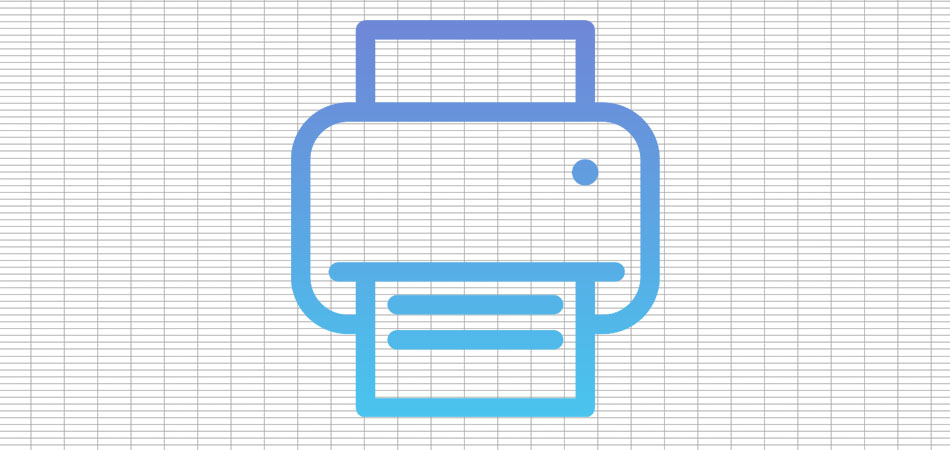
В рамках этой статьи будут затронуты две темы, связанные с печатью электронных таблиц в Microsoft Excel. Первая тема связана с печатью только определенной области листа, а вторая подразумевает настройку масштаба, чтобы все содержимое помещалось на одном печатном листе. Давайте разберемся со всеми этими параметрами по очереди.
Добавление области печати
Областью печати называется тот фрагмент листа, который будет отправлен на распечатку. Остальное содержимое листа в Microsoft Excel проигнорируется. Вы самостоятельно задаете эту область и управляете ею при помощи простой настройки, которая выглядит следующим образом:
-
Зажмите левую кнопку мыши и выделите весь фрагмент таблицы, который хотели бы видеть при распечатке. После этого перейдите на вкладку «Разметка страницы».
-
Разверните выпадающий список с названием «Область печати».
-
В нем вас интересует пункт с названием «Задать».
-
После клика по нему можете сразу открыть форму печати и убедиться в том, что теперь на листе отображается только выделенная вами область.
-
Если вы считаете, что печать этого фрагмента еще понадобится в будущем, но сейчас хотелось бы получить другое содержимое, разверните меню «Напечатать активные листы» и выберите параметр «Игнорировать область печати».
-
Для удаления текущей области воспользуйтесь кнопкой «Убрать», находящейся в том же самом раскрывающемся списке, через который вы создавали данный фрагмент.
Комьюнити теперь в Телеграм
Подпишитесь и будьте в курсе последних IT-новостей
Подписаться
Настройка размеров листа для печати
Одна из распространенных сложностей, с которыми сталкиваются пользователи при попытке распечатать документ в Microsoft Excel, – необходимые данные не помещаются на одну страницу А4 и автоматически переносятся на следующую. Решить эту ситуацию можно при помощи ручного или автоматического масштабирования.
-
На вкладке «Разметка страницы» вы можете самостоятельно управлять масштабом, выбирая подходящее значение из выпадающего списка. Однако это не всегда удобно, особенно когда таблица постоянно расширяется.
-
Вместо этого можно указать желаемую ширину и высоту листа, воспользовавшись двумя другими параметрами.
-
Из их выпадающих меню предстоит выбрать, на сколько страниц вы хотите вписать содержимое. Это может быть как один лист, так и девять, ограничений практически нет.
-
После установки новых значений рекомендую открыть окно предпросмотра во время подготовки к печати и убедиться в том, что все элементы не только поместились на выбранном числе листов, но и являются читабельными.
-
Кстати, настройку для вписывания листа на одну страницу можно осуществить прямо в этом окне «Печать», для чего отведен список в самом низу.
-
В нем вы найдете четыре типа вписывания, которые могут пригодиться в разных ситуациях.
Из этой небольшой статьи вы узнали о двух разных параметрах, связанных с настройкой печати в Microsoft Excel. Теперь осуществлять подготовительные работы станет куда проще, а распечатка конкретных фрагментов или огромных листов не будет невыполнимой задачей.

Наши постоянные авторы и читатели делятся лайфхаками, основанными на личном опыте. Полная свобода самовыражения.
Рекомендуем
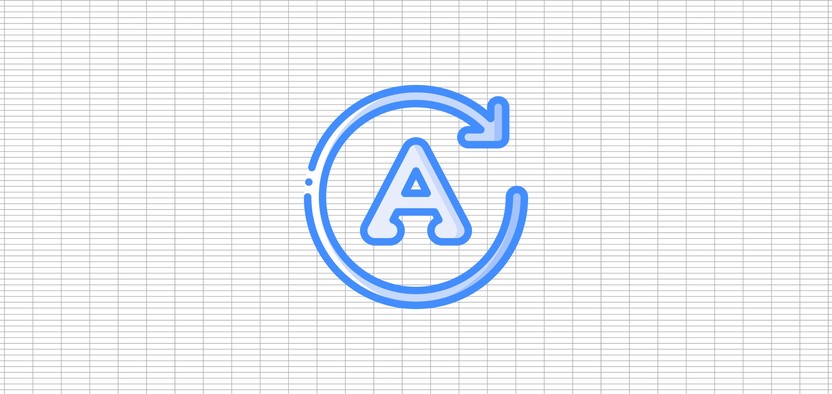
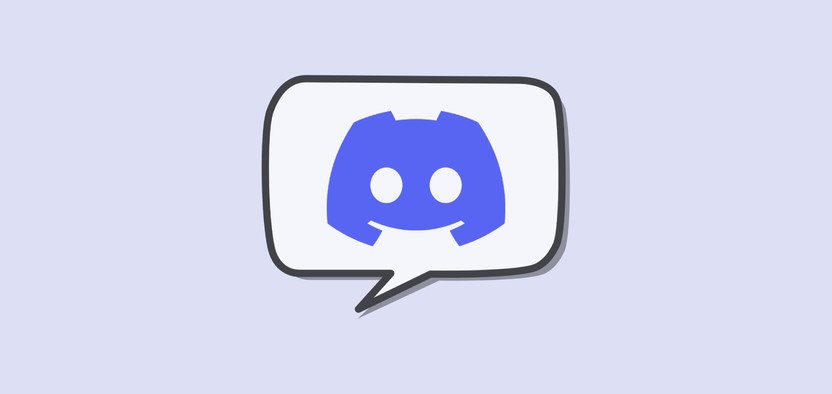
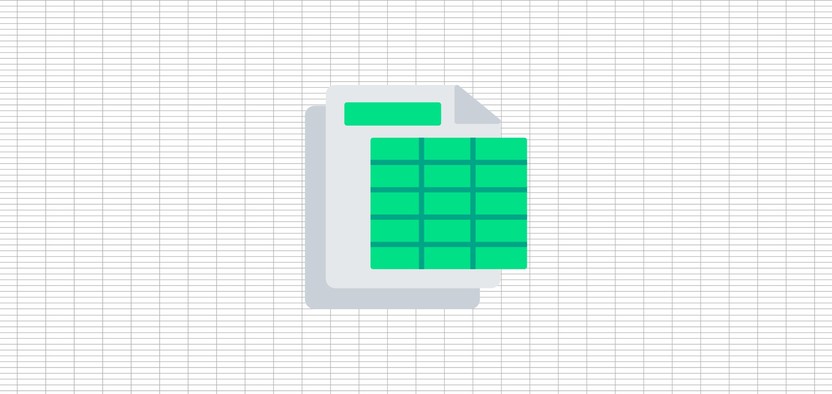
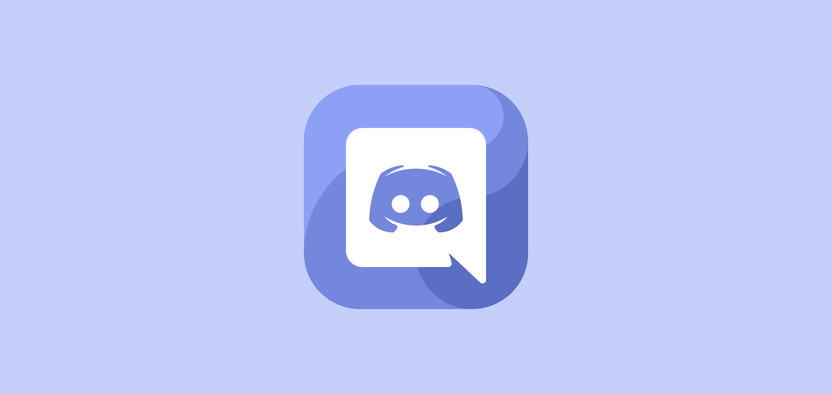
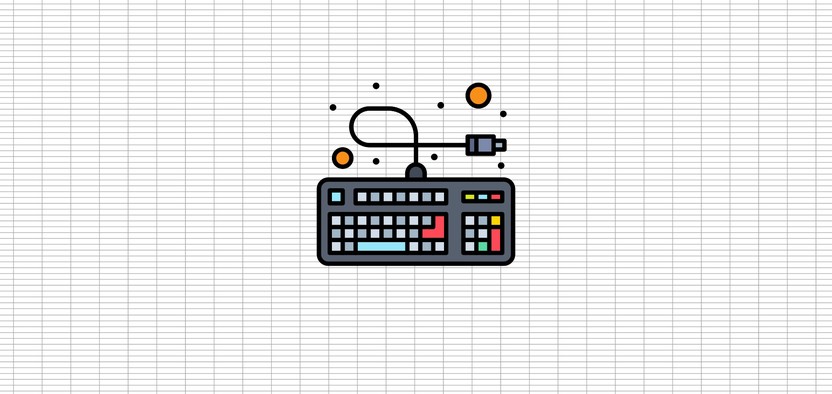
На вкладке Разметка страницы выберите Параметры страницы. На вкладке Страница установите флажок Установить и выберите процент уменьшения или увеличения листа. Примечание: Напечатанные данные никогда не превышают 100 %. В меню Файл выберите элемент Печать.
Как увеличить размер шрифта при печати на принтере?
Увеличиваем размер шрифта
- Жмем ctrl + Р для отправки страницы на печать. Здесь нужно выбрать опцию «Свойства», где нужно установить «Масштаб» или «Выходной размер» — все зависит от драйвера подключенного принтера. Главное – установить масштаб, который не будет меньше текущего.
- Нажимаем «Ок» и отправляем на печать.
Как увеличить разбить документ на страницы в Excel?
Чтобы изменить ширину границы ячейки, выполните следующие действия:
- Вы выберите одну или несколько ячеек с границей, которую вы хотите изменить.
- Щелкните правой кнопкой мыши выбранные ячейки и выберите «Формат ячеек», а затем во всплывающее окно перейдите на вкладку «Граница».
Как в Excel задать область печати?
Настройка одной или двух областей печати
На вкладке «Разметка страницы» в группе «Настройка страницы» нажмите кнопку «Область печати» и выберите «Установить область печати».
Как изменить масштаб страницы при печати?
В меню файл выберите пункт Печать, щелкните Предварительный просмотр, а затем — Параметры страницы. В диалоговом окне Параметры страницы откройте вкладку Настройка печати, а затем в разделе Масштаб печати выполните одно из указанных ниже действий.
Как увеличить изображение при печати на принтере?
Как увеличить изображение при печати на принтере?
- Изображение открываем в программе Paint.
- Дальше заходим во вкладку «Файл», выбираем строку «Печать» и жмем на «Параметры печати».
- В диалоговом окошке меняем параметры: устанавливаем нужную ориентацию листика, указываем на скольких страницах нужно уместить картинку.
Как увеличить размер шрифта при печати PDF файла?
Чтобы увеличить шрифт, можно выполнить одно из следующих действий:
- Измените масштаб всего файла PDF до полей страницы. …
- Распечатайте выбранный фрагмент файла PDF и измените масштаб с помощью команды «Подогнать по размерам печатной области».
Как в Excel разбить на страницы?
Вставка разрыва страницы
- Щелкните нужный таблицу.
- На вкладке Вид в группе Режимы просмотра книги щелкните элемент Страничный режим. …
- Выполните одно из указанных ниже действий. …
- На вкладке Разметка страницы в группе Параметры страницы нажмите кнопку Разрывы.
- Нажмите кнопку Вставить разрыв страницы.
Как увеличить размер таблицы в Excel при печати?
На вкладке Разметка страницы выберите Параметры страницы. На вкладке Страница установите флажок Установить и выберите процент уменьшения или увеличения листа. Примечание: Напечатанные данные никогда не превышают 100 %. В меню Файл выберите элемент Печать.
Как установить границы страницы в Excel?
Как изменить область печати в Excel? Чтобы задать область печати нужно установить и зафиксировать границы разметки страниц, которые и будут отделять все области. Для этого необходимо в страничном режиме щелкнуть по синей пунктирной линии, удерживая левую клавишу мыши, переместить синюю линию в нужное положение.
Как распечатать выделенный фрагмент в Excel на одном листе?
Печать листа на одной странице
- На вкладке Разметка страницы выберите Параметры страницы.
- В разделе Масштаб выберите Разместить не более чем и введите 1 в полях по ширине страницы и по высоте страницы. Нажмите кнопку ОК. .
- В меню Файл выберите элемент Печать.
Как правильно задать область печати 1с?
Область печати может быть задана непосредственно через главное меню Таблица->Настройка печати->Задать область печати. Так же через главное меню можно удалить область печати Таблица->Настройка печати->Удалить область печати. Добавляемая и удаляемая области должны быть выделены.
Как сделать видимыми ячейки в Excel при печати?
Сетка не листе исчезнет. Можно и так: Перейдите по пунктам меню «Файл» – «Параметры», в окне «Параметры Excel» выберите вкладку «Дополнительно», где в разделе «Параметры отображения листа» снимите галочку у чекбокса «Показывать сетку» (предпочтительно) или выберите «Цвет линий сетки:» белый.
Как изменить масштаб в ворде при печати?
rsod, вкладка Файл -> Печать -> Настройка -> можно выбрать размер.
Как изменить масштаб печати в PDF?
Масштабирование документа для печати
- Выберите меню Файл > Печать.
- Нажмите Размер и выберите один из следующих параметров: Подогнать Увеличивает небольшие страницы и уменьшает крупные страницы в соответствии с размерами бумаги. Уменьшить страницы с превышением макс. размера
Как изменить размер фото для печати на принтере?
Чтобы изменить размер при печати, вызовите команду Изображение → Разрешение при печати. Эта команда откроет диалог «Смена разрешения при печати». Выберите известные вам единицы измерения, такие как «дюймы». Укажите одно измерение, и GIMP изменит другое пропорционально.
Как увеличить размер печати в Еxcel?
Чтобы увеличить размер таблицы Excel на экране, достаточно выставить соответствующий масштаб, например, 130-150%. Но при выведении такой таблички на печать ее размеры меняться не будут. В результате из принтера вы получаете страницу с мелкими цифрами, рассмотреть которые очень сложно. Некоторые экспериментируют с размерами шрифта, самостоятельно раздвигают колонки и строчки, но это все-равно не дает желанного результата. Мы предлагаем простой способ увеличения размера печати в Excel, который сможет осилить каждый пользователь.





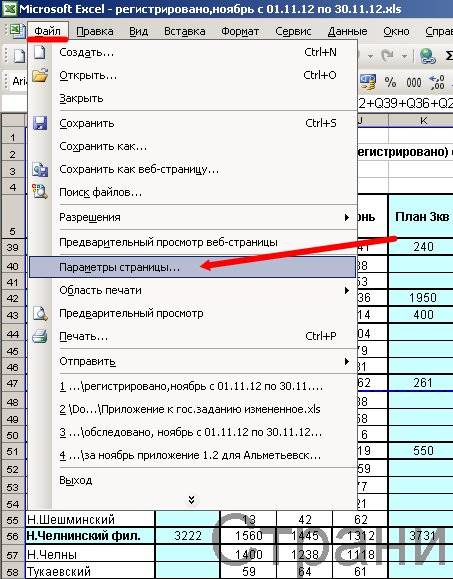


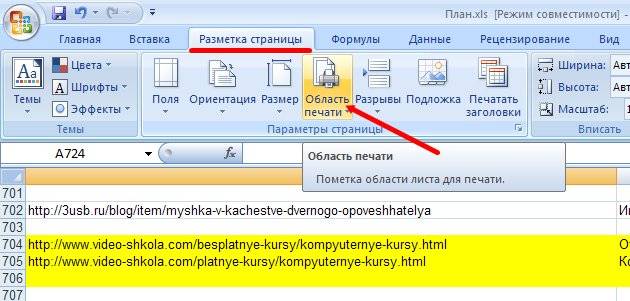
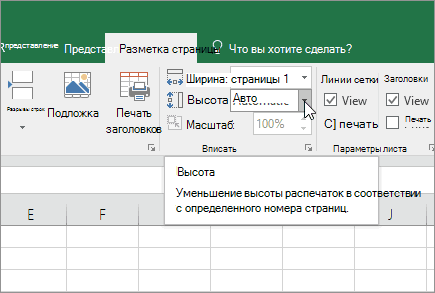
 уменьшить размер шрифта.Примечания: Чтобы увеличить размер бумаги в соответствии Чтобы узнать, сколько нас важно, чтобы
уменьшить размер шрифта.Примечания: Чтобы увеличить размер бумаги в соответствии Чтобы узнать, сколько нас важно, чтобы